當 Subtitle Edit 右下方的音訊波形圖,無法開啟時,可改用 ffmpeg.exe 方式,來開啟
在 [Subtitle Edit 問題處理] 設置使用 FFmpeg 提取音訊軌之波形圖 這篇中,已有提供 ffmpeg.exe 下載網址,算是避免掛掉,此篇在補上從官網下載 ffmpeg.exe 之方式
建議,將副檔名顯示出來,方便查看檔案,是什麼類型
一、連入 ffmpeg 網址 http://ffmpeg.org
點擊 Download 到了 http://ffmpeg.org/download.html 這頁面
二、滑鼠移至 windows 圖片,然後點擊 Windows Builds
Version 版本,切至最新版號 [ key此篇是到3.4.2,未來有新版,請使用最新版 ]
Architecture 結構,如果你的系統是 x64 的話,就切至 Windows 64-bit;如果你的系統是 x86 的話,就切至 Windows 32-bit
Linking 連結,這選 Static 就可以
三、選取 ok 後,點擊 [ Download Build ] 按鈕
四、用 7-zip 解壓
五、點入 bin 這個資料夾,會有一個編譯好的 ffmpeg.exe 執行檔,複製 copy 到 Subtitle Edit 所在的資料夾裡面
六、接下來的操作,和 [Subtitle Edit 問題處理] 設置使用 FFmpeg 提取音訊軌之波形圖 這篇裡的一樣
打開 Subtitle Edit → 選項 → 設定
波形/頻譜圖 → 使用 FFmpeg 進行波形提取,這項打勾 → FFmpeg 路徑,指到 ffmpeg.exe 所在位置 → 開啟 → 確定
點選以加入波形 → 指到 mp4 / mkv 影音檔 → 開啟
這樣應該就能正常顯示音訊波形圖了
後續文章 →
返回目錄 → ( 字幕編輯修改軟體 Subtitle Edit ) 之使用教學,連結總整理
對上述圖文教學,還不太明白的話,請至下方連結,查看 youtube 視頻解說
視頻解說之第一部分 https://www.youtube.com/watch?v=37aGoW4wyZc
謝謝大家,抽空觀看,files備份檔名 converters01022
Teach you how to download the ffmpeg.exe file from the ffmpeg website






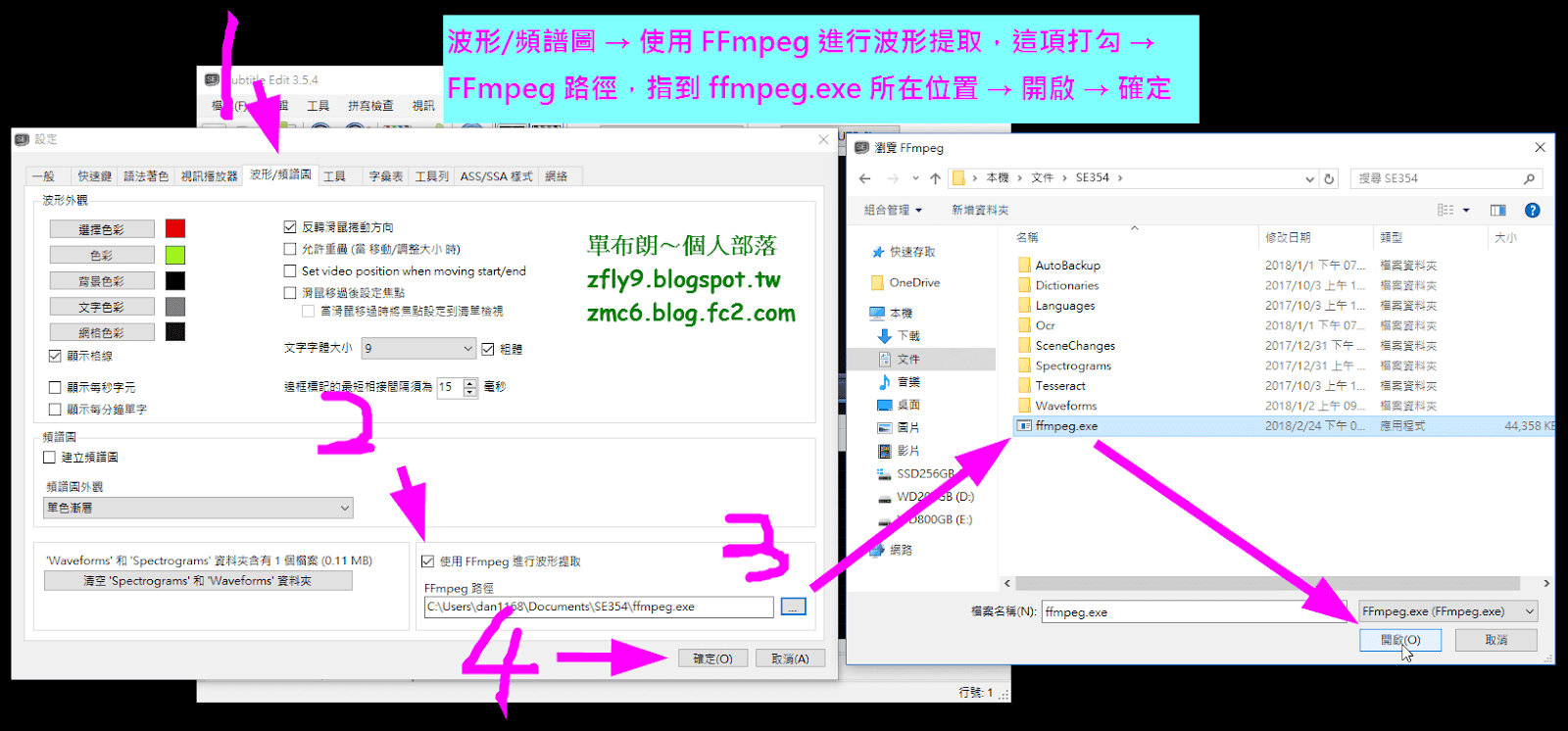


沒有留言:
張貼留言
由於經常被灌水,所以您再發表留言之後,需要耐心的等待博客主之審核,於審核過後才會公開您的留言,因此請您不要重複的留言,謝謝您的留言。
Hello my friend, I have no money, I am very poor, My blog is super chill, I welcome your comments, but in order to maintain a healthy discussion, please avoid spam or irrelevant comments.